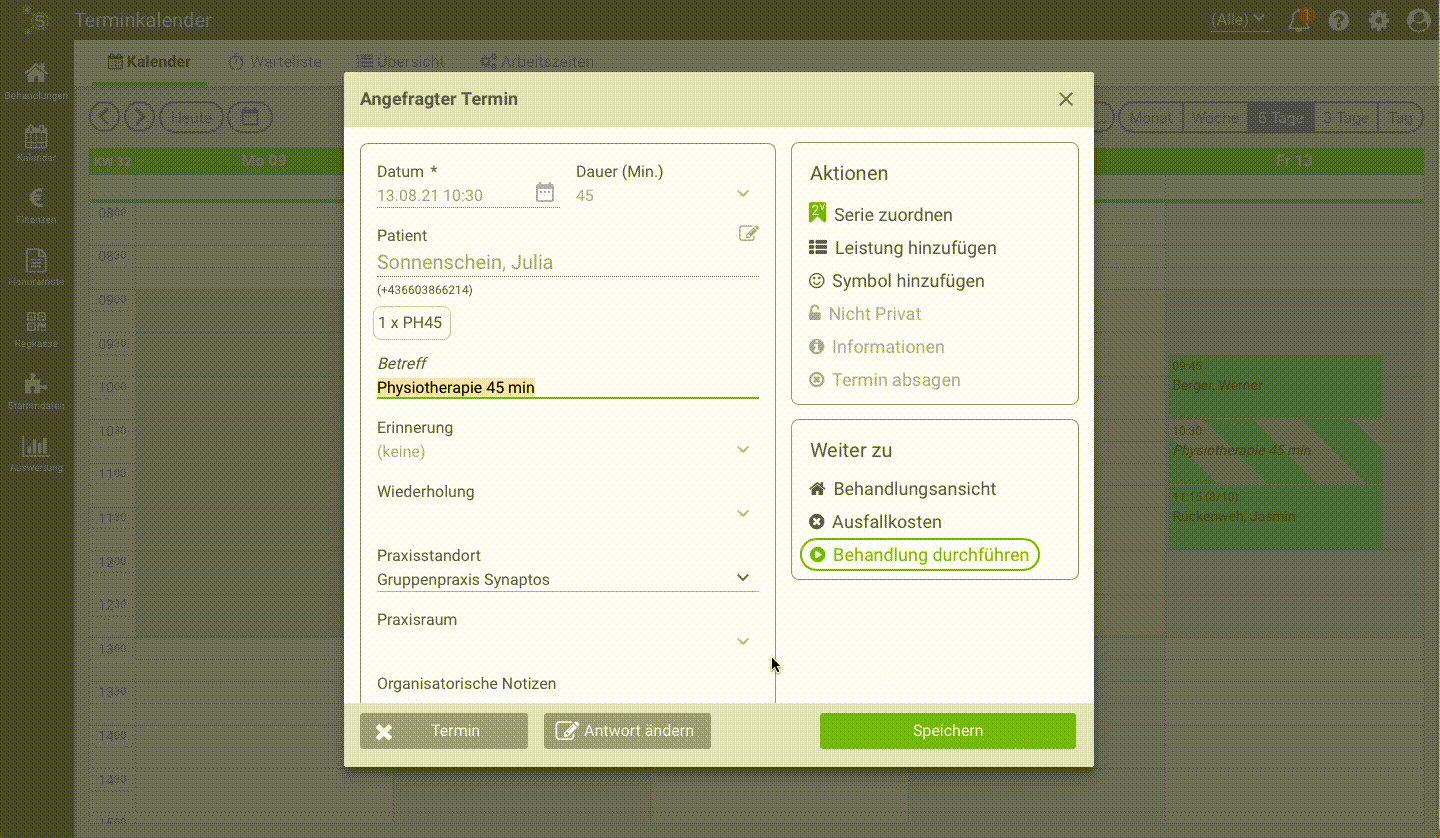In unserem Hilfe-Center findest du Infos zu allen Einstellungen und Funktionen.
Keine passende Antwort gefunden? Kontaktiere uns direkt im Support, wir helfen dir gerne weiter.
Online-Terminbuchung: Anfrage erhalten
Du hast eine Online- Terminanfrage erhalten und willst jetzt wissen, was du für Verwaltungsmöglichkeiten hast? Dann erfahre hier alles zu den folgenden Themen:
- Neu angefragter Termin
- Angefragten Termin annehmen
- Angefragten Termin ablehnen
Verwaltung von Online-Terminanfragen
Ansicht auf der Website
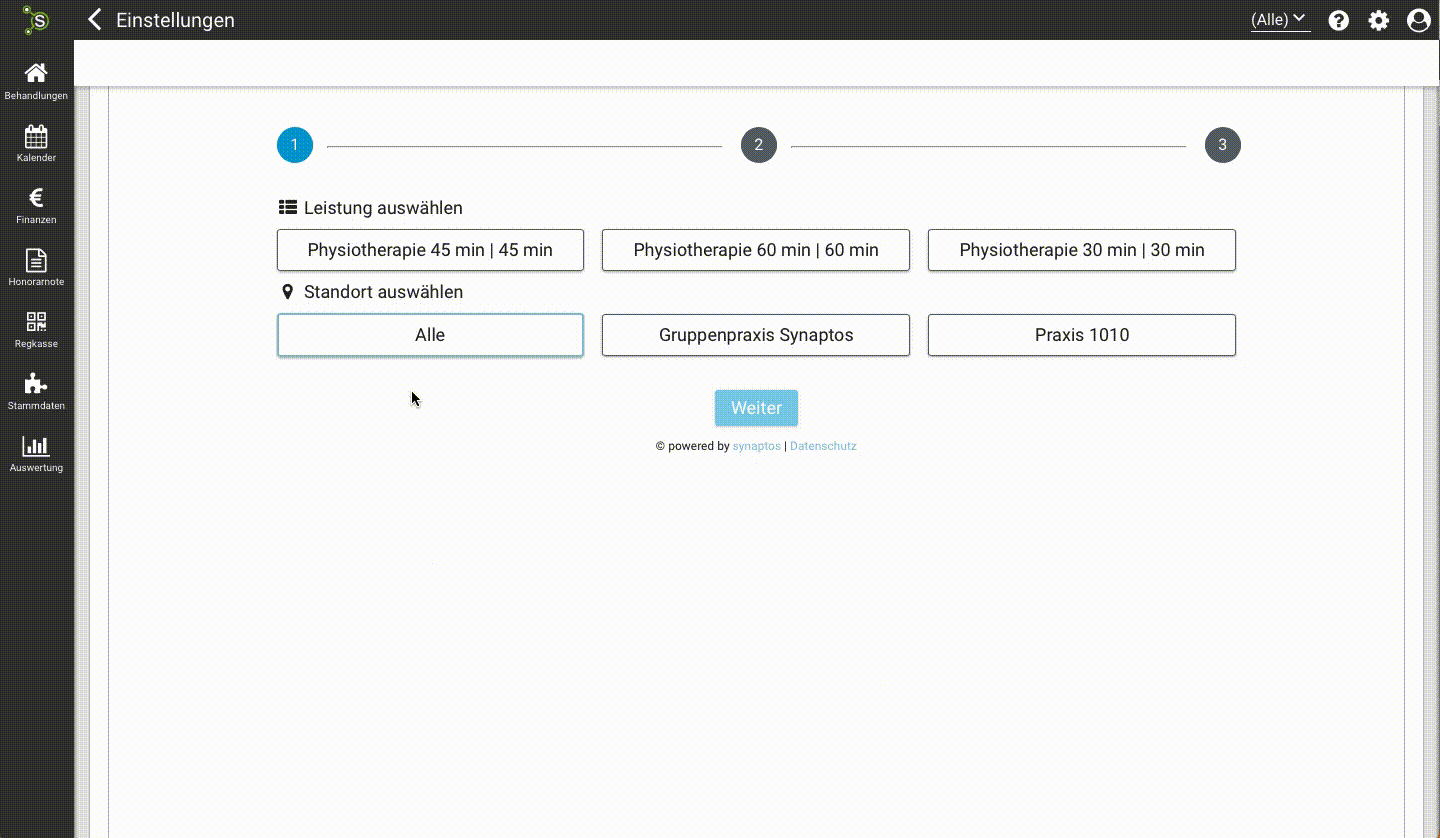
Neuer angefragter Termin
Du hast deinen Online-Terminkalender erfolgreich konfiguriert und in deine Website integriert, und nutzt somit ein Tool, dass dir viel administrativen Aufwand erspart. Wenn ein Patient eine Online-Terminanfrage stellt, erhält dieser eine E-Mail mit der Information, dass die Terminanfrage eingegangen ist, jedoch noch nicht bestätigt wurde.
Auch du erhältst eine E-Mail mit dem angefragten Termin.
In synaptos wirst du in den Benachrichtigungen darauf hingewiesen, dass du eine neue Terminanfrage hast. Klickst du auf die Benachrichtigung, klappt seitlich die Liste der angefragten Termine mit den Details auf.
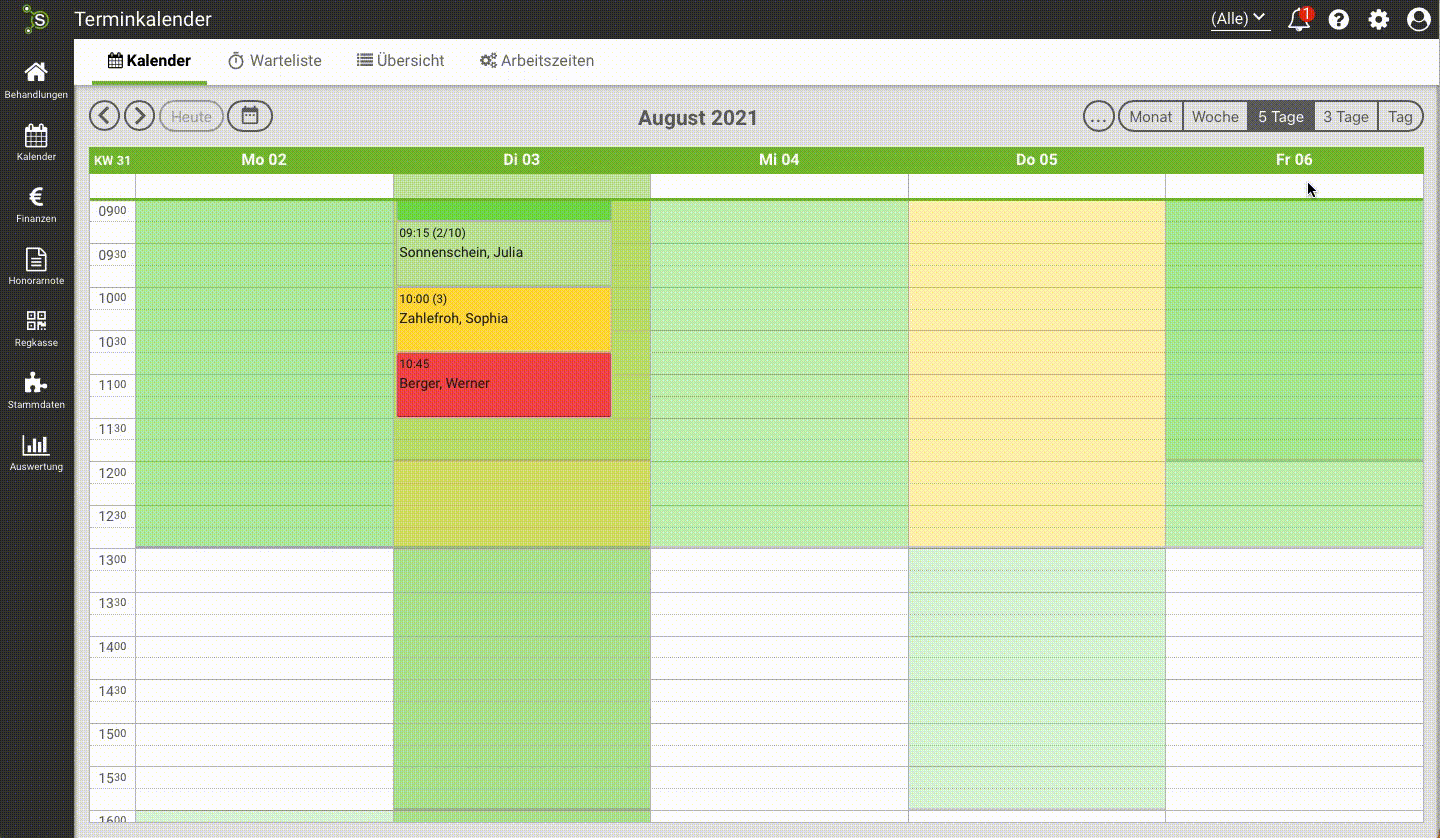
Es stehen dir hier 3 Aktionen zur Verfügung. Du kannst dir mit dem Kalender- Symbol den Termin im Kalender ansehen, um zu entscheiden, ob du den Termin bestätigen möchtest oder nicht. Du kannst mit dem Haken den Termin gleich annehmen oder mit X ablehnen.
Angefragten Termin annehmen
Im Kalender siehst du angefragte Termine mit strichliertem Hintergrund. Öffne den Termin und du erhältst alle Details. Das System sucht in deinen vorhandenen Stammblättern den passenden Patienten. Wenn der passende Patient gefunden wurde, wird dieser angenommen. Sollte es mehrere Übereinstimmungen geben, kannst du das richtige Stammblatt wählen. Wenn es sich um einen neuen Patienten handelt, kannst du diesen hier gleich anlegen.
Wenn der Termin mit dem passenden Patienten verknüpft wurde, siehst du die normale Terminerfassungsmaske. Die vom Patienten online gewählte Leistung wird im Betreff angeführt. Wenn du den Termin dann speicherst, gilt er als angenommen und wandelt sich von einem angefragten in einen bestätigten Termin um. Gleichzeitig bekommt dein Patient eine Benachrichtigung mit der Information, dass der Termin bestätigt wurde.

Angefragten Termin ablehnen
Um einen Termin abzulehnen, kannst du in der seitlich aufscheinenden Liste das X anklicken oder den angefragten Termin im Kalender öffnen und den „Termin ablehnen“ – Button links unten anklicken.
Es öffnet sich ein Fenster, in dem du den Grund erfassen kannst. Dieser Text wird dem Patienten im Ablehnungsmail bekanntgegeben, sofern du das in den Online-Terminreservierung Einstellungen so eingerichtet hast. Du hast nun die Möglichkeit, den Termin mit oder ohne Mailversand abzulehnen.